Wanneer u alle onderdelen van de touchscreenkassa naar wens heeft ingesteld, kunt u de kassa gebruiken voor het vastleggen van transacties. U start met het selecteren van het artikel dat u wilt verkopen. Er zijn drie manieren om een artikel te selecteren en aan de lijst met transacties linksboven in de touchscreenkassa toe te voegen:
●op de touchscreenknop van het artikel klikken
●het artikel in een lijst met artikelen selecteren
●de barcode van het artikel invoeren
●Klik op de knop ![]() op de werkbalk.
op de werkbalk.
●Om artikelen op deze manier te selecteren moeten artikelen aan touchscreenknoppen in het onderdeel Artikelen zijn gekoppeld (zie Touchscreenkassa instellen).
●Selecteer eventueel eerst een artikelgroep door op de betreffende touchscreenknop in het onderdeel Artikel Groepen te drukken.
●Selecteer een artikel door op de betreffende touchscreenknop in het onderdeel Artikelen te drukken.
Het artikel wordt direct aan de lijst met transacties linksboven in het venster toegevoegd.
●Let op! Wanneer u niet met artikelgroepen en niet met barcodes werkt, is dit de enige manier om artikelen te selecteren.
●Druk op de knop Overige artikelen.
Het venster Artikel kiezen wordt geopend.
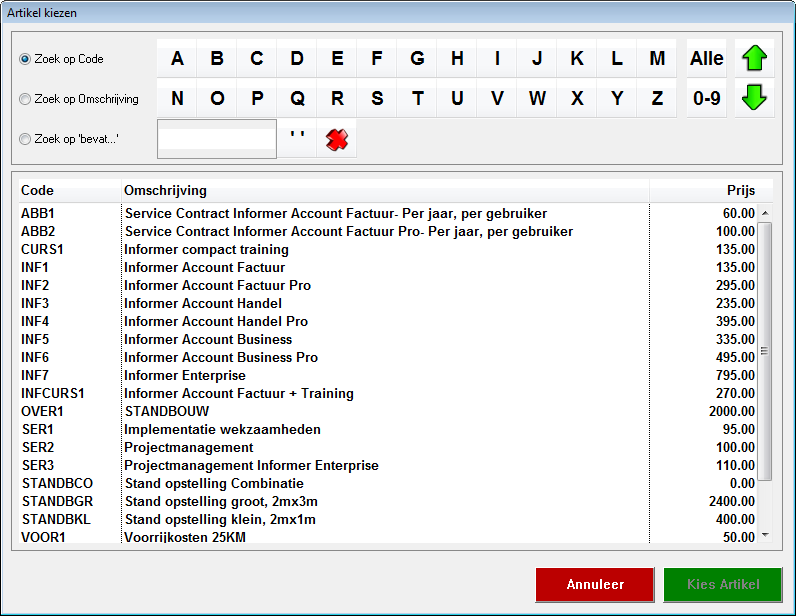
In dit venster heeft u verschillende mogelijkheden om een artikel te zoeken.
Wat zoekt u? |
Hoe? |
artikelen waarvan de artikelcode met een bepaalde letter of getal begint |
●Schakel de optie Zoek op Code in. ●Klik op een letter of getal. De artikelen waarvan de artikelcode met de gekozen letter of het gekozen getal begint, worden in de lijst weergegeven. |
artikelen waarvan de artikelomschrijving met een bepaalde letter of getal begint |
●Schakel de optie Zoek op Omschrijving in. ●Klik op een letter of getal. De artikelen waarvan de artikelomschrijving met de gekozen letter of het gekozen getal begint, worden in de lijst weergegeven. |
artikelen waarvan de omschrijving een vast te leggen tekst bevat |
●Schakel de optie Zoek op 'bevat...' in. ●Klik op een letter of getal. De letter of het getal wordt in het tekstveld ingevuld. U kunt de laatst vastgelegde letter of het laatst vastgelegde getal verwijderen uit het tekstveld door op de knop ●Ga door totdat de gewenste tekst in het tekstveld staat. De artikelen waarvan de omschrijving de weergegeven tekst bevat, worden in de lijst weergegeven. Let op! Als u artikelen zoekt waarvan de omschrijving met een bepaalde letter of cijfer begint, kunt u beter de optie Zoek op Omschrijving gebruiken. |
Met behulp van de knoppen met de groene pijlen bladert u door de lijst met (gevonden) artikelen. Door op knop Alle te klikken, worden alle artikelen weer in de lijst getoond.
●Selecteer het gewenste artikel in de lijst.
●Druk op de groene knop Kies Artikel.
Het venster Artikelen kiezen wordt gesloten en het artikel wordt toegevoegd aan de lijst met transacties linksboven in het venster.
●Om een artikel op deze manier te selecteren moet de barcode van het artikel zijn vastgelegd (zie Artikel toevoegen).
●Voer in het tekstveld in het onderdeel Barcode de volledige barcode van het artikel in.
●Druk op de knop Barcode.
Het artikel wordt direct aan de lijst met transacties linksboven in het venster toegevoegd.
Met behulp van de knoppen met de groene pijlen bladert u door de lijst met de geselecteerde artikelen. Als u een artikel uit de lijst wilt verwijderen, doet u het volgende.
●Selecteer het artikel dat u wilt verwijderen.
●Druk op de knop Regel wissen.
De melding Weet u zeker dat u de regel met [artikel] definitief wilt verwijderen? verschijnt op het scherm.
●Druk in de melding op Ja om door te gaan.
Het artikel is uit de lijst verwijderd.